| Version 3 (modified by , 8 years ago) ( diff ) |
|---|
Andere Sprachen:
Table of Contents
Filter Dialog
 Tastaturkürzel:
Tastaturkürzel: Alt+Shift+F — eines der JOSM Dialogfelder
Mit dem Filter Dialog ist es möglich, vorübergehend bestimmte Typen von Objekten basierend auf einem (oder mehreren) Filtern zu deaktivieren.
Gefilterte Objekte
- nicht auswählbar bei Verwendung der Auswahl-Werkzeuge (mit wenigen Ausnahmen in #4929, Kommentar 14)
- nicht zurückgegeben bei der Suche-Aktion
- verschwinden aus verschiedenen Menüs bis die Filter deaktiviert sind (Beispiel (en))
Anwendungsfälle
Eine einfache Anwendung ist es, einzelne Tags (oder einen komplexeren Ausdruck ähnlich wie bei der Suche) im "Text"-Feld einzugeben: Objekte, die diesem Text entsprechen, werden deaktiviert.
In komplexeren Szenarien sind Filter als schnelle Möglichkeit zum Entwickeln und Testen von benutzerdefinierten Elementen enthalten Tagprüfer Regeln.
Benutzerfreundlichkeit
- Die Hauptansicht durch (De-) Aktivierung von Funktionen nur dann überladen, wenn diese Funktionen benötigt werden. Dies ermöglicht eine einfachere Bearbeitung in Bereichen mit dicht gepackten Objekten oder Infrastruktur.
- Nicht benötigte Funktionen vollständig ausblenden
- Vermeiden von unnötigen oder versehentlichen Änderungen
Produktivität
- Deaktivieren / Trennen von Objekten, die vollständig markiert wurden (mithilfe von Tag-Anzahl und benutzerdefinierten Filtern) von unvollständigen Objekten
- Deaktivieren von kürzlich geänderten Objekten (dabei ist es irrelevant, von wem diese geändert wurden)
- Ungetaggte Objekte
untaggedkönnen anstelle von Notes auf osm.org verwendet werden. Es ist schneller als das Setzen / Entfernen vonfixme = resumvey- dieses Prinzip bitte nicht übertreiben!
Überblick
Die Filter-Zeilen werden von oben nach unten ausgewertet, unter Berücksichtigung der #Spalten.
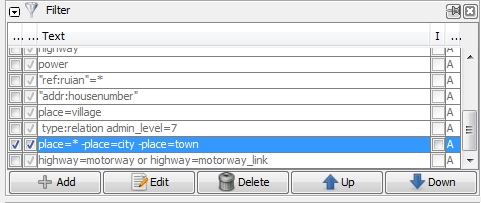
Spalten
- E (Enable): Aktiviere (Enable) oder Deaktiviere den Filter-Eintrag.
- H (Hide elements in Kartenanzeige): Normalerweise sind alle übereinstimmenden Objekte deaktiviert, sie können auch vollständig ausgeblendet werden:
- disabled - Die ausgewählten Objekte sind sichtbar und in Grau dargestellt
- hidden - Die ausgewählten Objekte sind vollständig ausgeblendet
- Text: Der Suchbegriff oder die Eigenschaft, die die Objekte definiert, die gefiltert werden. Jeder Suchbegriff aus Suche (en)-Aktion wird unterstützt:
- Standard Teilstringsuche (oder exakte Suche mit "Anführungszeichen")
- Regulare Ausdrücke(Java Regex)
- MapCSS Syntax
- I (Invertiere Filter): Normalerewise sind die angegebenen Objekte ausgeblendet und der Rest wird angezeigt. Wenn diese Option aktiviert ist, werden nur die angegebenen Objekte angezeigt und der Rest ist ausgeblendet.
- M (Filter Modus) - wie ein Filter-Eintrag mit den Filter-Einträgen über dem Filter-Eintrag kombiniert wird. Möglich sind:
- A (Auswahl ersetzen) - die meisten Benutzer wollen dies, "Filter-Einträge" mit diesem Modus sind unabhängig voneinander
- R (Auswahl ersetzen) - Deaktiviert alle Filter-Einträge zuvor
- D (Aus Auswahl entfernen) - Alle zutreffenden Elemente werden aus der Auswahl entfernt.
- F (find in selection) - TODO
Control buttons
TODO explain 5 buttons.
Examples
| Filter Text | Beschreibung oder Anmerkung |
((landuse:|natural:|leisure:|building:) | (role:outer|role:inner)) | Behandelt Relationen nicht perfekt |
shop=* opening_hours=* | shop= + opening_hours= getaggte Objekte |
shop=* name=* | shop= + name= getaggte Objekte |
type:node -shop=* | Alle Knoten außer Shops. Geometrieänderung mit Mausbewegung deaktiviert, aber unter Verwendung anderer Modi möglich (z.B.. - [Action/ImproveWayAccuracy Improve Way Accuracy mode (W)]) |
(type:node | type:way | type:relation) (modified | user:Steve) | Objekte ausblenden, wenn Steve der letzte Bearbeiter ist (nützlich während des masenweisen Re-Tagging oder der halbautomatisierten Bearbeitung) |
-highway: | Alles außer highway= getaggten Objekten |
man_made=pipeline | alle Pipeline-Objekte |
natural=water | Alle Water-Objekte |
admin_level: | Admin boundaries |
boundary: | leisure: | landuse: | waterway: | amenity: | natural: | building: | räumt Karte auf, aggressiv (manchmal sollen vielleicht Gebäude oder Amenity-Schlüssel behalten bleiben) |
type:node & untagged | Erleichtert die Auswahl von Wegen |
modified | Schnelles Ansehen der Änderungen |
child (type:way & highway:) | Alle Knoten, die Teil einer Autobahn sind |
child (type:relation & (natural:|landuse:)) | Alle Natur- und Landnutzungsgebiete, die durch Relationen gebildet werden |
-((highway | child highway | untagged | public_transport) & -(highway=footway | highway=path | highway=steps | highway=track)) | Nur Straßen für den öffentlichen Verkehr. Gut für die Abbildung von Bus-Netzen. |
Siehe auch Beispiele (en). Wenn Sie clevere Filter haben, fügen Sie sie hier hinzu.
Filter Warnungen
Falls ein Filter aktiv ist, erscheint eine durchsichtige Textbox in der oberen rechten Ecke des Kartenanzeige.
Es ist nur sichtbar wenn mindestens ein Objekt deaktiviert oder ausgeblendet wurde.
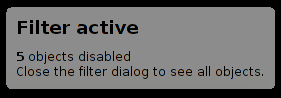
Automatische Filter
Automatische Filter fügen automatisch Schaltflächen in der oberen linken Ecke der Kartenanzeige für spezielle Schlüssel ein. Dies muss in den Anzeige-Eigenschaften (en) aktiviert werden. Diese Schaltflächen erscheinen nur dann, wenn mindestens ein Objekt innerhalb der Mapansicht mit dem entsprechenden Tag markiert wurde. Im folgenden Screencast ist zu sehen, wie die Filterschaltflächen aktiviert und verwendet werden.
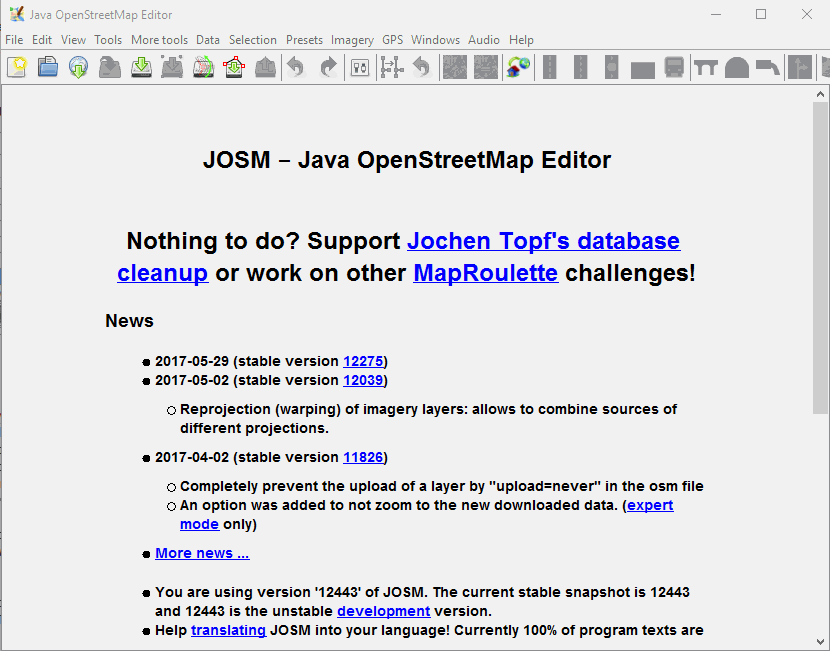
Zurück zu Dialogfelder
Zurück zur Hauptseite


